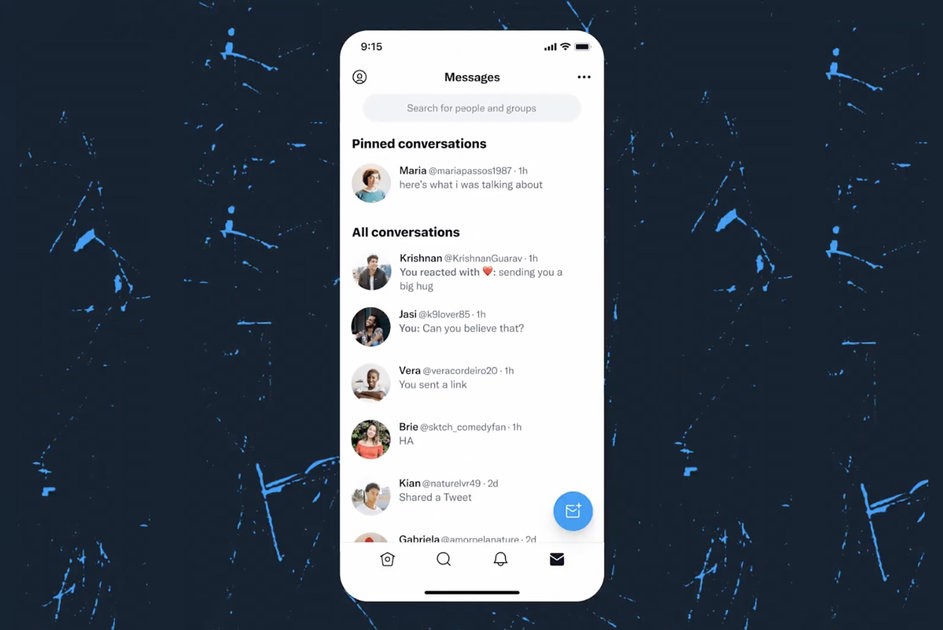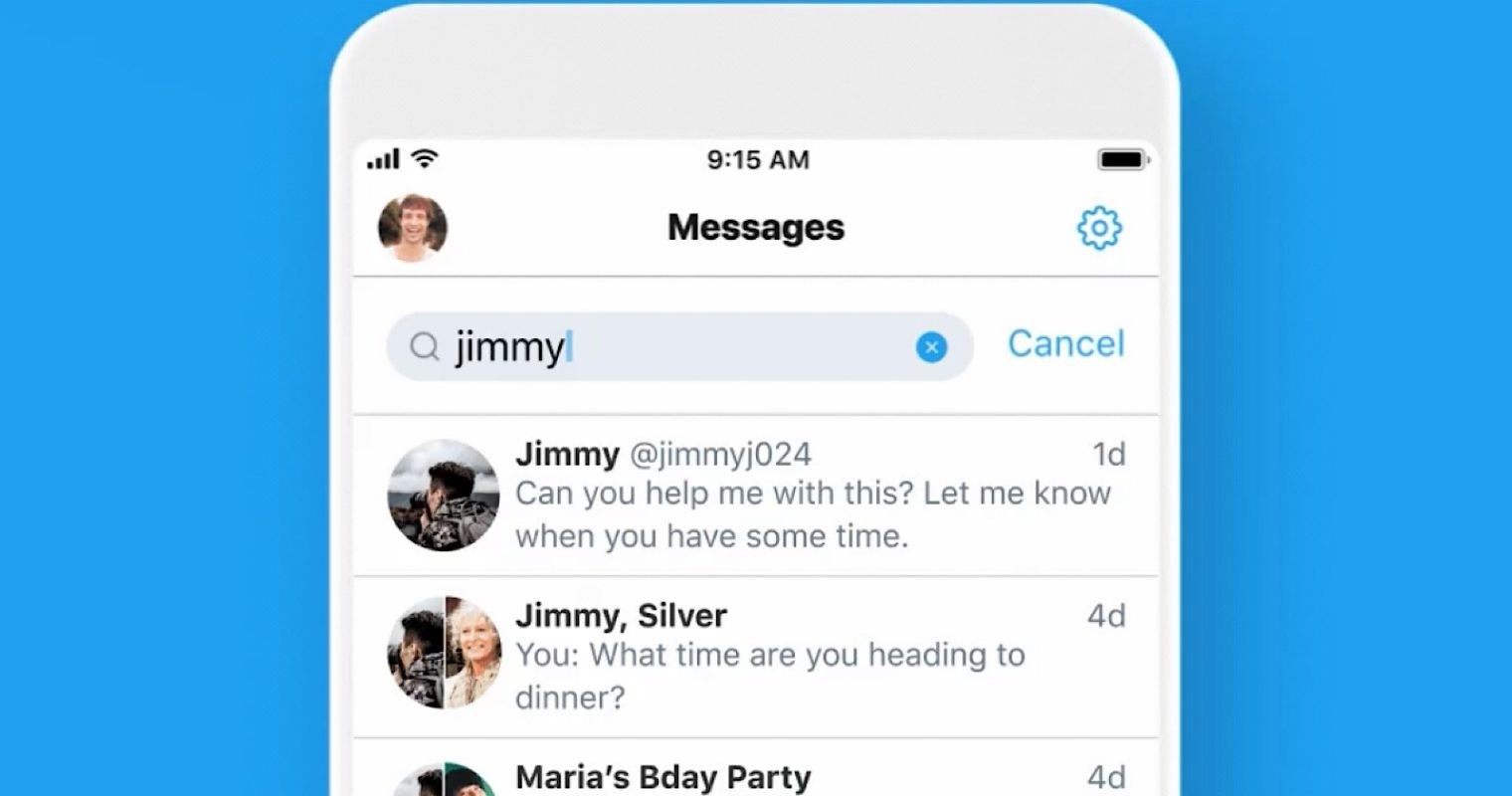امروز قصد داریم شما را با پین کردن پیام ها در دایرکت توییتر آشنا کنیم. می توانید یک مکالمه خصوصی شروع کنید یا با هرکسی که شما را دنبال می کند یک مکالمه گروهی ایجاد کنید. هر کسی که شما را دنبال نمی کند می تواند برای شما پیام مستقیم ارسال کند اگر: شما انتخاب کرده اید که پیام های مستقیم را از هر کسی دریافت کنید. یا؛ شما قبلاً یک پیام مستقیم برای آن شخص ارسال کرده اید. اگر می خواهید بیشتر با پین کردن پیام ها در دایرکت توییتر آشنا شوید، تا انتهای متن با ما همراه باشید.
دایرکت توییتر چگونه کار می کند؟
هر کسی که در یک مکالمه است می تواند پیام های مستقیم را به گروه ارسال کند. همه افراد یک گروه میتوانند همه پیامها را ببینند، حتی اگر همه یکدیگر را دنبال نکنند. در مکالمات گروهی، هر کسی در مکالمه میتواند شرکتکنندگان دیگری را اضافه کند. شرکتکنندگانی که به تازگی اضافه شدهاند، سابقه قبلی مکالمه را نخواهند دید. پین کردن پیام ها در دایرکت توییتر کار ساده ای است.
برخی از حساب ها، به ویژه مشاغل در توییتر، تنظیماتی را برای دریافت پیام های مستقیم از هر کسی فعال کرده اند. حتی اگر آنها شما را دنبال نکنند، میتوانید به این حسابها پیام مستقیم ارسال کنید. در مکالمات گروهی و انفرادی، نمیتوانید با حسابی که مسدود کردهاید در مکالمه باشید. روی نماد پاکت ضربه بزنید. شما به پیام های خود هدایت خواهید شد. برای ایجاد یک پیام جدید، روی نماد پیام ضربه بزنید. در کادر آدرس، نام(ها) یا نام کاربری(های)@ افرادی را که می خواهید به آنها پیام ارسال کنید وارد کنید. یک پیام گروهی می تواند حداکثر 50 نفر را شامل شود. پیام خود را وارد نمایید.
علاوه بر متن، می توانید یک عکس، ویدیو یا GIF را با پیام مستقیم خود اضافه کنید. از نوار نوشتن پیام یا نماد مثبت می توانید به گزینه های زیر دسترسی داشته باشید: برای گرفتن عکس یا ضبط ویدیو روی نماد عکس ضربه بزنید یا یکی از گالری دستگاه خود را پیوست کنید. شما می توانید قبل از ارسال پیام، عکس خود را ویرایش کنید. روی عکس ضربه بزنید تا صفحه ویرایش ظاهر شود که در آن می توانید فیلترها را بهبود ببخشید، برش دهید و اضافه کنید. پس از اتمام ویرایش، روی ذخیره ضربه بزنید. درباره گزینه های پیشرفته عکس بیشتر بیاموزید. پین کردن پیام ها در دایرکت توییتر را در ادامه توضیح خواهیم داد.
دایرکت توییتر چه قابلیت های اضافه ای دارد؟
برای قرار دادن یک GIF متحرک در پیام خود، روی نماد GIF ضربه بزنید تا فایلی را از کتابخانه رسانه جستجو و انتخاب کنید. برای ارسال پیام خود، روی نماد هواپیمای کاغذی ضربه بزنید. برای حذف یک پیام یا مکالمه مستقیم: برای حذف یک پیام مستقیم، روی پیام ضربه بزنید و نگه دارید و حذف پیام را از منوی باز شده انتخاب کنید. برای حذف کل یک مکالمه از صندوق ورودی خود، انگشت خود را به سمت چپ روی مکالمه بکشید و روی نماد سطل زباله ضربه بزنید. همچنین می توانید با ضربه زدن روی نماد اطلاعات و انتخاب حذف مکالمه از صفحه اطلاعات مکالمه، کل مکالمه را حذف کنید.
هنگامی که یک پیام یا مکالمه مستقیم (ارسال یا دریافت شده) را حذف می کنید، فقط از حساب شما حذف می شود. سایر افراد حاضر در مکالمه همچنان می توانند پیام های مستقیم یا مکالماتی را که شما حذف کرده اید مشاهده کنند. برای مدیریت یک مکالمه گروهی: برای دسترسی سریع به لیست شرکت کنندگان در مکالمه، روی عکس نمایه مکالمه گروهی از صندوق ورودی خود ضربه بزنید. از داخل یک مکالمه گروهی، روی نماد اطلاعات ضربه بزنید تا صفحه تنظیمات ظاهر شود. در هر صورت پین کردن پیام ها در دایرکت توییتر کار عاقلانه ای است.
در تنظیمات توییتر چه تغییراتی باید اعمال کرد؟
برای بهروزرسانی عکس و نام نمایه مکالمه گروهی، روی Edit ضربه بزنید. برای تغییر عکس، روی نماد دوربین در عکس ضربه بزنید تا از کتابخانه انتخاب کنید یا عکس جدید بگیرید. برای به روز رسانی روی ذخیره ضربه بزنید. توجه: پس از بهروزرسانی عکس، گزینهای برای حذف عکس فعلی، مشاهده عکس فعلی، انتخاب از کتابخانه یا گرفتن عکس جدید خواهید داشت.
برای افزودن افراد به مکالمه، روی افزودن اعضا ضربه بزنید. برای به تعویق انداختن اعلانها به مدت ۱ ساعت، ۸ ساعت، ۱ هفته یا برای همیشه، نوار لغزنده کنار «تعویق مکالمه» را بکشید. نوار لغزنده کنار اشارههای تعویق را بکشید تا کنترل کنید وقتی در یک مکالمه گروهی از شما نام برده میشود اعلانهایی دریافت کنید یا خیر. لطفاً توجه داشته باشید که، مگر اینکه این ویژگی فعال باشد، هنگامی که مستقیماً در یک مکالمه از شما نام برده میشود، اعلانهایی دریافت خواهید کرد، حتی اگر ویژگی مکالمه به تعویق را فعال کرده باشید. علاوه بر این، برای دریافت اعلانهای ذکر برای آن مکالمه، باید در یک مکالمه گروهی شرکت کنید. پین کردن پیام ها در دایرکت توییتر به همین راحتی امکان پذیر است.
برای ارسال پیام مستقیم از توییتر برای اندروید باید چه کرد؟
روی نماد پاکت ضربه بزنید. شما به پیام های خود هدایت خواهید شد. برای ایجاد یک پیام جدید، روی نماد پیام ضربه بزنید. در کادر آدرس، نام(ها) یا نام کاربری(های)@ افرادی را که می خواهید به آنها پیام ارسال کنید وارد کنید. یک پیام گروهی می تواند حداکثر 50 نفر را شامل شود. پیام خود را وارد نمایید.
علاوه بر متن، می توانید یک عکس، ویدیو یا GIF را از طریق پیام مستقیم اضافه کنید. برای گرفتن عکس یا ضبط ویدیو روی نماد عکس ضربه بزنید یا یکی از گالری دستگاه خود را پیوست کنید. شما می توانید قبل از ارسال پیام، عکس خود را از طریق توییتر برای iOS یا توییتر برای اندروید ویرایش کنید. روی عکس ضربه بزنید تا صفحه ویرایش ظاهر شود که در آن می توانید فیلترها را بهبود ببخشید، برش دهید و اضافه کنید. پس از اتمام ویرایش، روی ذخیره ضربه بزنید. درباره گزینه های پیشرفته عکس بیشتر بیاموزید.
سخن پایانی
در این متن سعی کردیم شما را بیشتر با پین کردن پیام ها در دایرکت توییتر آشنا کنیم. برای قرار دادن یک GIF متحرک در پیام خود، روی نماد GIF ضربه بزنید تا فایلی را از کتابخانه رسانه جستجو و انتخاب کنید. روی نماد ارسال ضربه بزنید.